如何比較兩個表結構完全一緻的數據表?之前我寫過好幾種方法,具體可參閱
今天再教大家一個簡單的方法,通過合并計算功能查找出差異值。
有關合并計算的更多用法,請參閱 Excel 中的合并計算功能,竟能替代數據透視表,還能跨表彙總。
案例:查找出下圖 1 中上下兩個表的差異值,效果如下圖 2 所示。
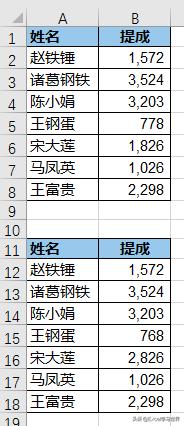
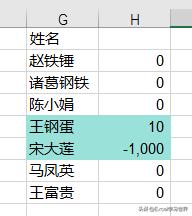
1. 為了不改變原始數據表,我們将下方的數據表複制粘貼到 D、E 列。
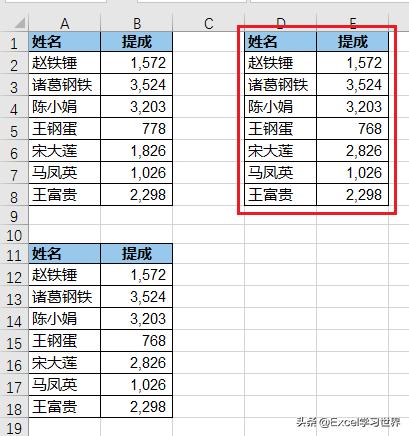
2. 在任意空單元格中輸入“-1”
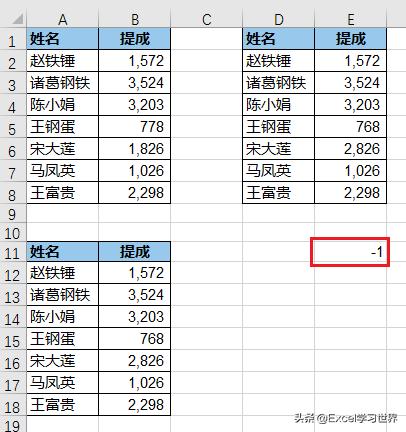
3. 複制值為“-1”的單元格
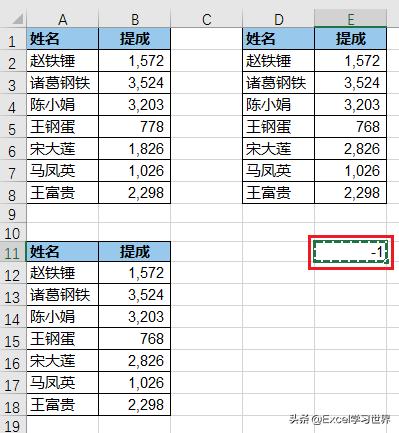
4. 選中 E2:E8 區域 --> 選擇菜單欄的“開始”-->“粘貼”-->“選擇性粘貼”
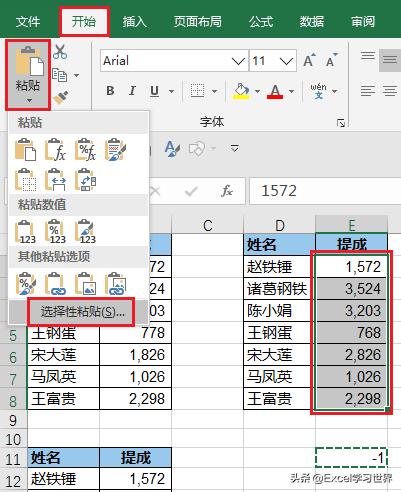
5. 在彈出的對話框中選擇“乘”--> 點擊“确定”
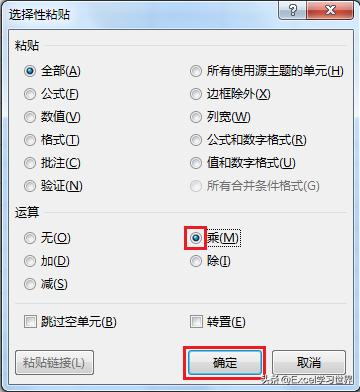
E 列的數據全都變成了負數。
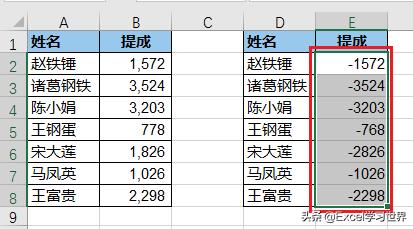
6. 選中 G1 單元格 --> 選擇菜單欄的“數據”-->“合并計算”

7. 在彈出的對話框中按以下方式設置 --> 點擊“添加”:
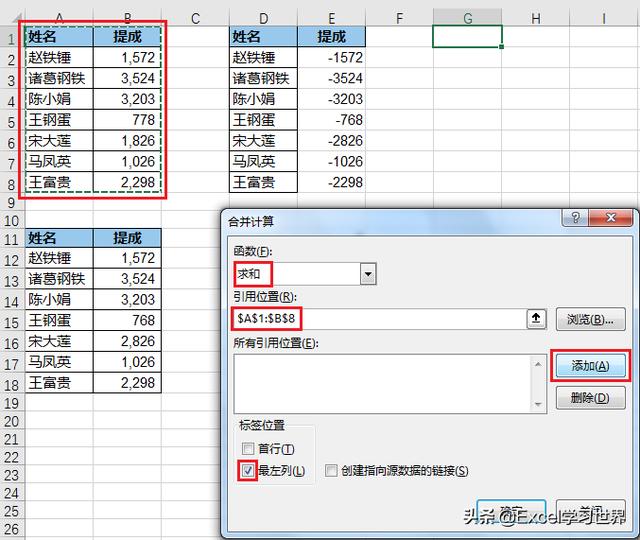
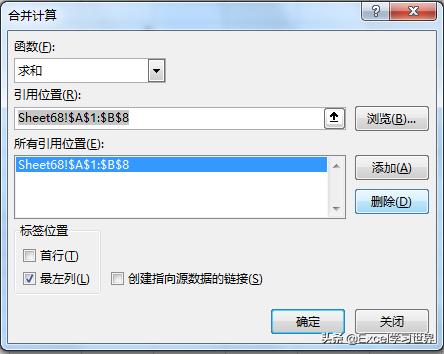
8. 繼續選擇 D1:E8 區域 --> 點擊“添加”
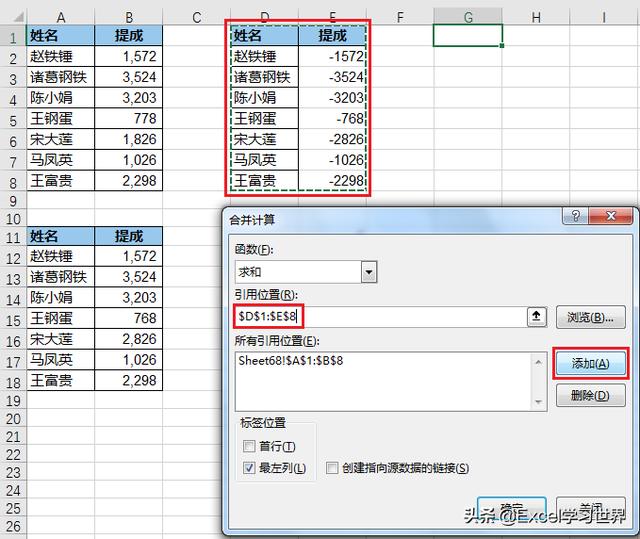
9. 點擊“确定”
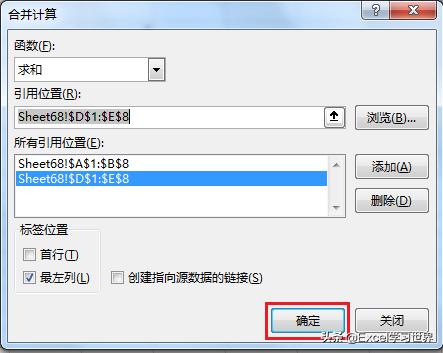
紅框區域就是兩表合并計算後的結果,非 0 單元格就是差異值。

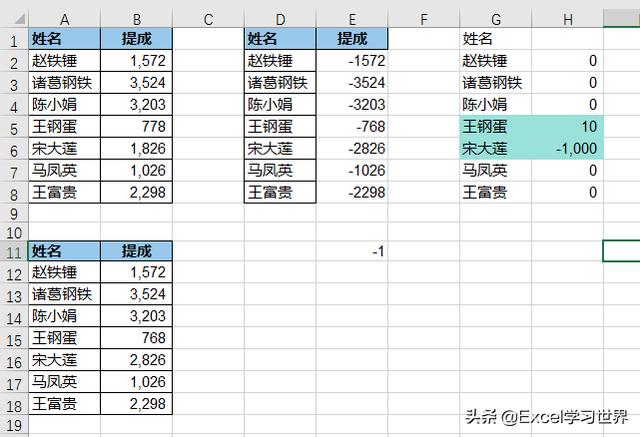
很多同學會覺得 Excel 單個案例講解有些碎片化,初學者未必能完全理解和掌握。不少同學都希望有一套完整的圖文教學,從最基礎的概念開始,一步步由簡入繁、從入門到精通,系統化地講解 Excel 的各個知識點。
現在終于有了,以下專欄,從最基礎的操作和概念講起,用生動、有趣的案例帶大家逐一掌握 Excel 的操作技巧、快捷鍵大全、函數公式、數據透視表、圖表、打印技巧等……學完全本,你也能成為 Excel 高手。
,更多精彩资讯请关注tft每日頭條,我们将持续为您更新最新资讯!




